在Windows 10系统中,C盘作为系统盘,存放着操作系统的重要文件。因此,保护C盘数据的安全至关重要。以下是一篇详细的指导文章,将为您介绍如何轻松重置C盘,并避免数据丢失,同时安全无忧地还原系统。
步骤一:备份重要数据
在进行C盘重置之前,首先需要备份C盘中所有重要的数据。这包括个人文件、照片、文档、视频等。以下是一些备份方法:
方法一:使用外部存储设备
准备一个U盘或移动硬盘。
将C盘中的重要文件复制到外部存储设备上。
方法二:云存储服务
选择一个可靠的云存储服务,如OneDrive、Dropbox等。
将C盘中的重要文件上传至云存储空间。
方法三:创建系统映像
打开“控制面板”。
点击“系统和安全”。
选择“备份和还原”。
点击“创建系统映像”。
按照提示操作,选择备份位置并创建系统映像。
步骤二:重置C盘
在备份完重要数据后,可以进行C盘的重置操作。以下是一般步骤:
打开“设置”。
点击“更新和安全”。
选择“恢复”。
点击“重置此电脑”。
选择“仅重置我的电脑,不删除我的文件”或“删除所有内容”。
步骤三:还原系统
重置C盘后,您可以使用以下方法还原系统:
方法一:使用系统映像
打开“控制面板”。
点击“系统和安全”。
选择“备份和还原”。
点击“恢复系统文件从先前的备份”。
按照提示操作,选择系统映像并还原系统。
方法二:使用第三方软件
选择一款可靠的系统还原软件,如“Windows系统还原”、“一键还原”等。
按照软件提示操作,选择还原点并还原系统。
步骤四:恢复数据
在系统还原完成后,恢复备份的数据。以下是一般步骤:
方法一:从外部存储设备
将备份的数据复制回C盘或其他位置。
方法二:从云存储服务
从云存储服务下载备份的数据。
将下载的数据复制回C盘或其他位置。
通过以上四大步骤,您可以在Windows 10系统中轻松重置C盘,避免数据丢失,并安全无忧地还原系统。希望这篇指导文章对您有所帮助!